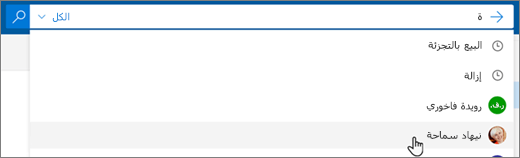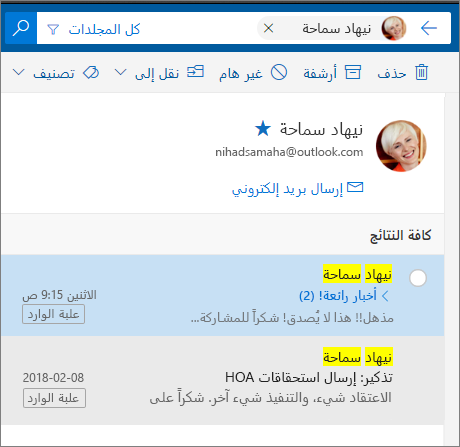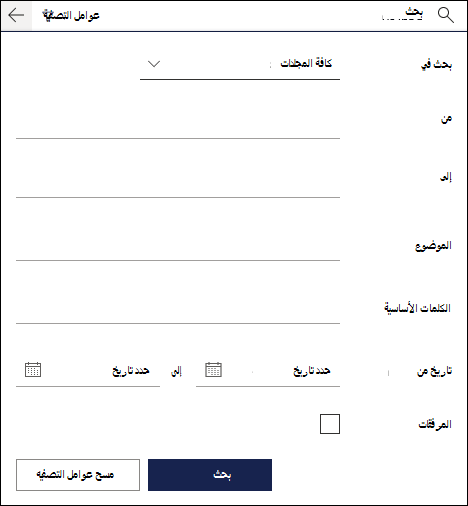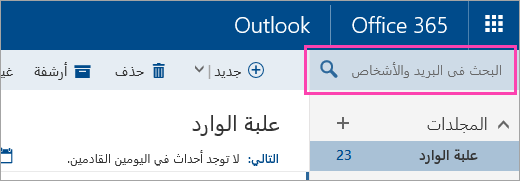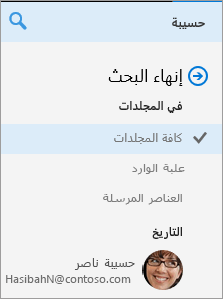في Outlook على الويب، يمكنك استخدام شريط البحث الموجود في أعلى الصفحة للبحث عن رسائل البريد الإلكتروني و جهات الاتصال.
عندما تستخدمين البحث من صندوق البريد، ستتضمن النتائج الرسائل، وجهات الاتصال، والملفات.
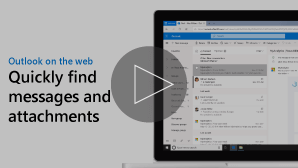
ملاحظة: إذا لم تتطابق الإرشادات مع ما تراه، فقد تستخدم إصداراً أقدم من Outlook على الويب. جرّب إرشادات Outlook على الويب الكلاسيكي.
-
في المربع بحث في البريد، اكتب ما تريد البحث عن (جهة اتصال أو موضوع أو جزء من رسالة أو اسم ملف) واضغط على مفتاح الإدخال Enter.
-
عند الانتهاء من البحث، حدد
-
ابدأ بكتابة اسم في مربع البحث. اختر من بين الأشخاص المقترحة في القائمة الموجودة أسفل مربع البحث، أو اضغط على مفتاح الإدخال Enter للاطلاع على مزيد من النتائج.
-
عند تحديد جهة اتصال في نتائج البحث، فسترى قائمة برسائل البريد الإلكتروني ذات الصلة بجهة الاتصال هذه.
لإرسال رسالة إلى جهة الاتصال، حدد إرسال بريد إلكتروني أسفل اسم جهة الاتصال. لإضافة جهة الاتصال إلى المفضلة، حدد
إذا كنت تقوم غالباً بالبحث عن بريد إلكتروني للأشخاص نفسهم، يمكنك إضافة هؤلاء الأشخاص إلى المفضلة. لإضافة جهة الاتصال إلى المفضلة، ابحث عن جهة الاتصال هذه وحدد اسمه في نتائج البحث، ثم حدد
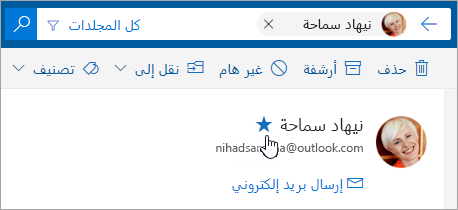
للاطلاع على جميع رسائل البريد الإلكتروني من ذلك الشخص، حدد اسم الشخص ضمن المفضلة في الجزء الأيمن.
يمكنك استخدام عوامل تصفية البحث لتحسينه، مستخدماً خيارات مثل المجلدات، ومن، وإلى، والعنوان، والكلمات الأساسية ونطاقات التاريخ والمرفقات. لاستخدام عوامل تصفية البحث، حدد عوامل التصفية
إرشادات Outlook على الويب الكلاسيكي
-
أدخل كلمة البحث الأساسية في المربع بحث عن رسائل البريد والأشخاص.
-
حدد أحد الرسائل المقترحة أو جهات الاتصال، أو اضغط على Enterمفتاح للإطلاع على كل النتائج المحتملة.
تلميح: إذا كنت تبحث عن جهة اتصال، اختر الارتباط البحث عن أشخاص الموجود في أسفل قائمة الاقتراحات لتقييد نطاق البحث على جهات الاتصال الخاصة بك ودليل مؤسستك.
بعد إدخال كلمتك الرئيسية، يمكنك تحسين عملية البحث بحيث تقوم بتضمين رسائل البريد الإلكتروني في مجلد معين فقط، أو من مرسل محدد، أو مرفقات، أو ضمن نطاق زمني معين.
-
لمسح نتائج البحث، انقل المؤشر فوق مربع البحث وحدد تجاهل
بعد إدخالك كلمة البحث، يمكنك استخدام جزء التنقل لتنقيح نتائج البحث:
-
في المجلدات: ابحث فقط عن الرسائل في مجلد معين، مثل علبة الوارد والعناصر المرسلة والأرشيف.
-
من: ابحث فقط عن رسائل من مرسل معين.
-
خيارات: ابحث فقط عن الرسائل التي تطابق معايير معينة، مثل الرسائل التي تحتوي على مرفقات.
-
التاريخ: ابحث فقط عن الرسائل ضمن نطاق تاريخ معين.
عندما تقوم بإدخال اسم في المربع بحث عن رسائل البريد والأشخاص في البريد، يظهر لك خيار بحث عن أشخاص. يتيح لك تحديد هذا الخيار البحث في الأشخاص، حيث ستقتصر نتائج البحث على جهات الاتصال الخاصة بك ودليل مؤسستك.
للبحث في الأشخاص:
-
في المربع بحث عن رسائل البريد والأشخاص، اكتب اسم الشخص أو المجموعة أو المورد الذي تريد البحث عنه واضغط مفتاح الإدخال Enter.
-
في أسفل نتائج البحث، حدد "بحث عن الأشخاص".
-
قم بتحسين البحث عبر البحث فقط في جهات الاتصال الخاصة بك أو الدليل.
-
لمسح نتائج البحث، انقل المؤشر فوق مربع البحث وحدد تجاهل
استخدام "استعلام البحث المتقدم" لتحسين النتائج
استخدم بحث الاستعلام المتقدم (AQS) لتحسين نتائج البحث. في مربع البحث، اكتب كلمة أساسية في بحث الاستعلام المتقدم من الجدول أدناه، متبوعةً بعلامة نقطتين وما تريد البحث عنه. على سبيل المثال، للبحث عن الرسائل التي يضم موضوعها كلمة "تقرير"، أدخل الموضوع:تقرير في المربع بحث عن رسائل البريد والأشخاص.
|
الكلمة الأساسية في بحث الاستعلام المتقدم (AQS) |
الوصف |
مثال |
|
From |
للبحث في الحقل من. |
From:ذكي الراوي |
|
To |
للبحث في الحقل إلى. |
To:ذكي الراوي |
|
Cc |
للبحث في الحقل نسخة. |
Cc:ذكي الراوي |
|
Bcc |
للبحث في الحقل مخفية. |
Bcc:ذكي الراوي |
|
Participants |
للبحث في حقول إلى ونسخة ومخفية. |
Participants:ذكي الراوي |
|
Subject |
للبحث في الموضوع. |
Subject:تقرير |
|
Body or Content |
للبحث في النص الأساسي للرسالة. |
Body:تقرير |
|
Sent |
للبحث حسب تاريخ الإرسال. يمكنك البحث عن تاريخ محدد أو نطاق تواريخ تفصل بينها نقطتان (..). يمكنك أيضاً البحث عن تواريخ نسبية: اليوم، الغد، أمس، هذا الأسبوع، الشهر القادم، الأسبوع الماضي، الشهر الماضي. يمكنك البحث عن يوم محدد من الأسبوع أو شهر من السنة. هام: يجب إدخال عمليات البحث عن التاريخ بتنسيق اليوم/الشهر/السنة: DD/MM/YYYY. |
Sent:01/01/2017 |
|
Received |
للبحث حسب تاريخ التلقي. يمكنك استخدام شروط البحث نفسها كتلك الخاصة بتاريخ الإرسال. |
Received:01/01/2017 |
|
Category |
للبحث في الحقل الفئة. |
Category:التقارير |
|
HasAttachment:yes |
يؤدي البحث عن HasAttachment:yes إلى إرجاع رسائل البريد الإلكتروني التي تحتوي على مرفقات فقط. لتحديد البحث عن رسائل البريد الإلكتروني بشكل أدق، استخدم الكلمات أو الأسماء من البريد المقترن بكلمة البحث. على سبيل المثال، إذا قمت بالبحث عن أزرق لديه مرفقات:نعم ستظهر لك فقط رسائل البريد الإلكتروني التي تحتوي على الكلمة "أزرق" والتي تتضمن مرفقات. |
تقرير ذات مرفقات: نعم |
|
HasAttachment:no |
يؤدي البحث عن HasAttachment:no إلى إرجاع رسائل البريد الإلكتروني بدون مرفقات فقط. |
تقرير hasattachment:no |
|
IsFlagged:yes |
يؤدي البحث عن IsFlagged:yes إلى إرجاع رسائل البريد الإلكتروني التي تم وضع علامة عليها فقط. |
تقرير IsFlagged:yes |
|
IsFlagged:no |
يؤدي البحث عن IsFlagged:no إلى إرجاع رسائل البريد الإلكتروني التي لم يتم وضع علامة عليها فقط. |
تقرير IsFlagged:no |
عند استخدام بحث الاستعلام المتقدم، يمكنك البحث عن مصطلحات بحث متعددة بما في ذلك أي عبارة أو كل العبارات أو عبارة محددة.
-
باستخدام خطة المنتج:Subject سيتم البحث عن أي رسالة يحتوي موضوعها على "المنتج" أو "خطة".
-
باستخدام خطة المنتج:Subject سيتم البحث عن أي رسالة يحتوي موضوعها على كل من "المنتج" و"خطة".
-
باستخدام خطة المنتج:Subject سيتم البحث عن أي رسالة يحتوي موضوعها على عبارة "خطة المنتج".
يمكنك أيضا استخدام الحرف "و" أو "أو" للبحث عن مصطلحات بحث متعددة. على سبيل المثال، يمكنك البحث عن رسائل من ذكي التي تتضمن كلمة "تقرير" في الموضوع عن طريق إدخال "من": ذكي و"موضوع": تقرير في مربع البحث.
تلميحات وحيل والمزيد
استخدم هذه التلميحات والنصائح لتحسين استجابات البحث.
-
لا تتأثر عمليات البحث الأساسية بتحسس حالة الأحرف. فعلى سبيل المثال، تعرض طريقتا الكتابة cat وCAT النتائج نفسها.
-
عند البحث عن التعبير خاصية:قيمة، لا تقم بوضع مسافة بعد علامة النقطتين. إذا تركت مسافة، ستتم عملية البحث عن القيمة المحددة باعتبارها نصاً كاملاً لا باعتبارها قيمة. على سبيل المثال، إلى: ذكي الراوي تتم عملية البحث باعتبار "ذكي الراوي" كلمة أساسية بدلاً من اعتبارها رسائل تم إرسالها إلى ذكي الراوي. للبحث عن الرسائل التي تم إرسالها إلى ذكي الراوي، أدخل التالي إلى:ذكي الراوي.
-
ترك مسافة بين كلمتين أساسيتين أو بين تعبيرين لخاصية:قيمة يكون كاستخدام "و". على سبيل المثال، البحث بالطريقة التالية: من: "ذكي الراوي"الموضوع:إعادة التنظيم يعرض كافة الرسائل المرسلة بواسطة ذكي الراوي والتي تحتوي على الكلمة إعادة التنظيم في سطر الموضوع.
-
عند البحث عن خاصية المستلم، على سبيل المثال، من أو إلى أو نسخة مخبأة أو المستلمون، يمكنك استخدام عنوان SMTP أو اسم مستعار أو اسم العرض للإشارة إلى مستلم. على سبيل المثال، يمكنك استخدام ZakiAlRawi@contoso.comأو ذكي الراويأو "ذكي الراوي".
-
يمكنك استخدام عمليات البحث عن أحرف البدل اللاحقة فقط — على سبيل المثال، البحث عن قط* أو مجموعة*. أما بالنسبة لعمليات البحث عن أحرف البدل البادئة، كما في المثال (*قط) أو عمليات البحث عن حرف البدل مع السلسلة الفرعية كالمثال (*قط*) فهي غير معتمدة.
-
عند البحث عن خاصية، استخدم علامات الاقتباس المزدوجة (" ") هذا إذا كانت قيمة البحث تتألف من كلمات متعددة. فعلى سبيل المثال، تظهر عمليات البحث بالطريقة التالية: الموضوع:موازنة الربع الأول الرسائل التي تحتوي على كلمة موازنة في سطر الموضوع والربع الأول في أي مكان في الرسالة أو في أي خاصية من خصائص الرسالة. أما استخدام الطريقة التالية: الموضوع:"موازنة الربع الأول" تظهر كل الرسائل التي تحتوي على موازنة الربع الأول في أي مكان في سطر الموضوع.
-
لاستبعاد المحتوى الذي يحتوي على قيمة خاصية معينة من نتائج البحث، ضع علامة الطرح (-) قبل اسم الخاصية. على سبيل المثال، يقوم البحث بالطريقة التالية: -من:"ذكي الراوي" باستبعاد أي رسائل قام ذكي الراوي بإرسالها.
-
للحفاظ على تشغيل Outlook بسلاسة، يتم إرجاع أول 1000 نتيجة بحث فقط. إذا لم تحتوي قائمة النتائج على ما تبحث عنه، فجرب عملية بحث أكثر تحديدا.